word2016如何编辑文档的属性内容
来源:网络收集 点击: 时间:2024-09-01【导读】:
我们在word中页眉页脚或者封面等地方插入文档部件信息时,经常看到文档属性,例如标题、摘要、作者、单位等等,下面就介绍一下在word2016版本中如何统一编辑这些文档属性内容。工具/原料moreoffice word2016方法/步骤1/7分步阅读 2/7
2/7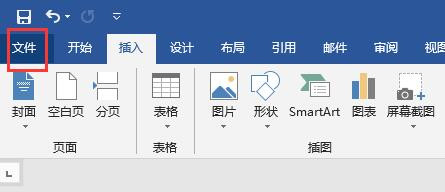 3/7
3/7 4/7
4/7 5/7
5/7 6/7
6/7 7/7
7/7
 注意事项
注意事项
新建一个word2016文档,打开文档后,点击菜单栏中【插入】,在插入选项卡中点击【文档部件】,选择“文档属性”,可以看到有很多文档属性。下面就介绍一下文档属性内容的设置方法。
 2/7
2/7点击菜单栏中【文件】。打开文件页面。
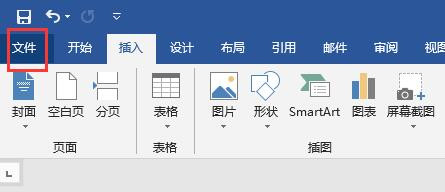 3/7
3/7点击左侧菜单栏中【信息】,右侧面板显示信息窗口。
 4/7
4/7可以直接在属性下的设置标题、备注等属性内容。
 5/7
5/7对于其他单位、作者等属性可以点击【属性】,弹出下拉框,点击“高级属性”。
 6/7
6/7弹出word属性对话框,在摘要选项卡中可以设置更多的属性,如图所示。设置完成点击确定按钮。
 7/7
7/7回到页面编辑位置,点击菜单栏中【插入】,点击【文档部件】,选择文档属性,弹出二级列表,我们插入标题为例。插入后,自动显示我们设置的标题内容。

 注意事项
注意事项在页面中插入文档属性后,也可以在页面中的文档属性直接设置属性内容。
WORD属性内容编辑WORD属性版权声明:
1、本文系转载,版权归原作者所有,旨在传递信息,不代表看本站的观点和立场。
2、本站仅提供信息发布平台,不承担相关法律责任。
3、若侵犯您的版权或隐私,请联系本站管理员删除。
4、文章链接:http://www.1haoku.cn/art_1182155.html
上一篇:linux中的管道命令符与通配符的使用
下一篇:360压缩如何删除文件
 订阅
订阅